Функция «Чёрного списка» позволяет ограничивать вас от общения с особо надоедливыми и некорректными пользователями. Пользователь, находящийся в этом разделе, не сможет вам писать никаких сообщений, просится в «Друзья» и много чего ещё. Однако бывают причины, по которым требуется достать человека из «Чёрного списка» в Одноклассниках. К счастью, функционал предусматривает и эту возможность.

Как убрать пользователя из «Чёрного списка» в Одноклассниках
«Чёрный список» доступен всем пользователям без какого-либо исключения. Плюс, у вас нет никаких ограничений на его использование – вы можете добавлять в него и удалять из него одного и того же человека хоть по десять раз на дню.
Давайте рассмотрим, как можно удалить другого пользователя из «Чёрного списка» в Одноклассниках.
Вариант 1: На компьютере
Разблокировать человека с компьютера можно в соответствующем разделе вашего профиля Одноклассники:
- Войдите на свою страницу и перейдите на главную страницу своего профиля. Это можно сделать, кликнув по своему имени, которое расположено в нижней левой части.
- На странице профиля нажмите на кнопку «Ещё».
- В контекстном меню перейдите в «Чёрный список».
- Откроется страница, на которой будут отображены все профили, которые ранее были добавлены вами в «Чёрный список». Наведите курсор мыши на заблокированного пользователя. Должно появится контекстное меню, в котором нужно выбрать пункт «Разблокировать». Он находится в самом низу.
- Появится запрос на разблокировку. Подтвердите.
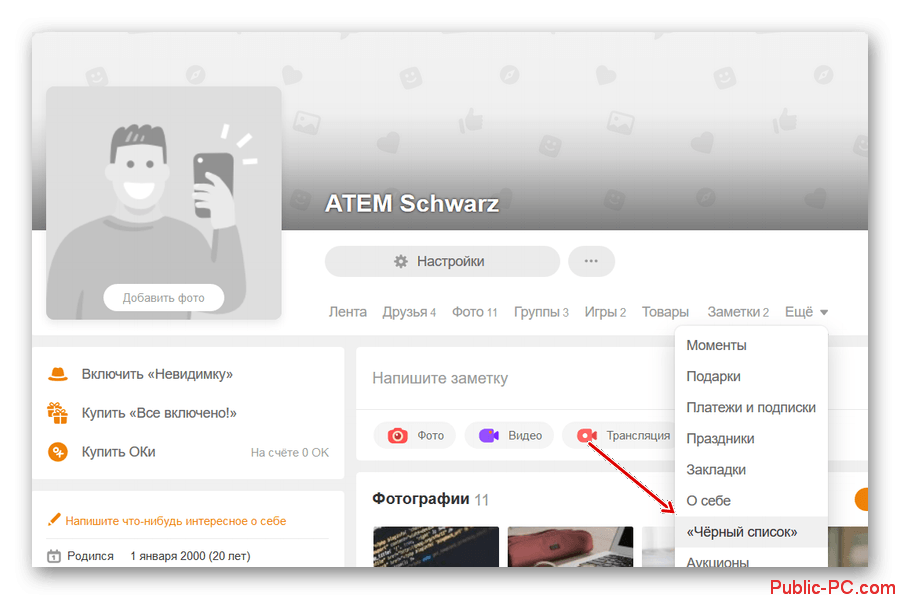
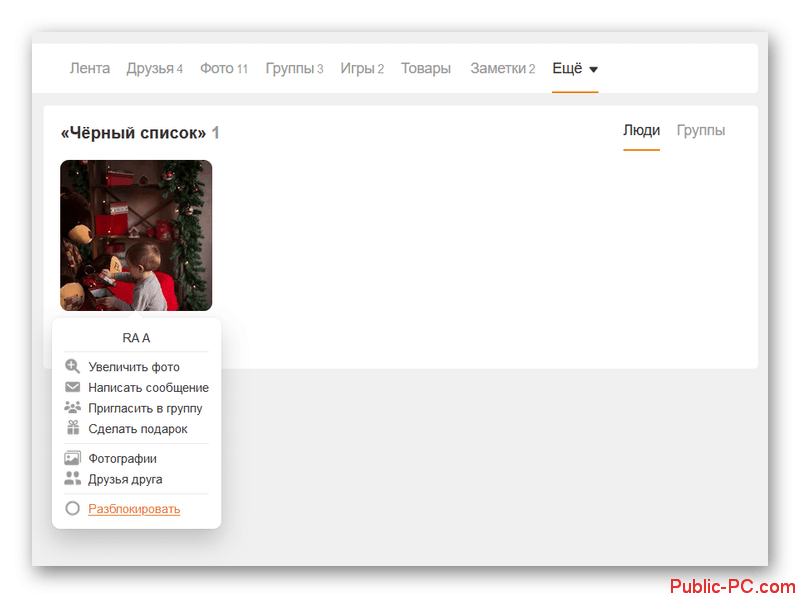
Примечательно, что пользователь, который попал в «Чёрный список» не получается оповещений ни в том случае, если он туда попадает, ни в том, если вы его оттуда удаляете.
Вариант 2: Через мобильное приложение
Достать человека из «Чёрного списка» в Одноклассниках можно и через одноимённое мобильное приложение. Правда, это удобнее делать всё равно через компьютер.
Чтобы удалить пользователя из «Чёрного списка» в Одноклассниках через мобильное приложение, нужно выполнить следующую последовательность действий:
- Откройте главное меню приложения. Это можно сделать с помощью жеста влево или нажатием на иконку в виде трёх полос в верхнем левом углу экрана.
- В открывшемся меню нажмите на ваше имя или изображение главной фотографии профиля.
- Нажмите на кнопку «Ещё».
- Из предложенных параметров выберите «Чёрный список».
- Откроется страница со списком пользователей, которых вы ранее добавляли в «Чёрный список». Напротив имени нужного человека нажмите на иконку троеточия. Из предложенных действий выберите «Разблокировать».
- Подтвердите разблокировку.
В «Чёрный список» в Одноклассниках легко не только добавить человека, но и вытащить его оттуда, если потребуется.